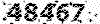پایگاه خبری فناوری اطلاعات(Id: پیشگامان کامپیوتر)
ترفندهای روز.خبرهای ازدنیای تکنولوژی.خبرهایی از دنیای گیمرها.رفع مشکلات شمادرکامپیوتر
پایگاه خبری فناوری اطلاعات(Id: پیشگامان کامپیوتر)
ترفندهای روز.خبرهای ازدنیای تکنولوژی.خبرهایی از دنیای گیمرها.رفع مشکلات شمادرکامپیوترروش برگرداندن رمزعبور ویندوزهای ویستا و ۷
امنیت بسیار پایین ویندوز اکسپی موجب شده بود تا کاربران مبتدی نیز براحتی مرحله رمز عبور اولیه ویندوز را رد کرده و بدون در اختیار داشتن رمز، بتوانند وارد رایانه شوند و رمز مدیر سیستم را نیز از بین ببرند. انجام این کار در مواقعی که رمز عبورتان را فراموش کردهاید و قصد ورود بیاجازه به رایانه دیگران را ندارید، بسیار مفید است چرا که میتوانید بدون دراختیار داشتن رمز عبور، وارد سیستمعامل شده و رمز جدیدی را برای خود تعریف کنید.
برای مشاهده ادامه خبر به ادامه مطلب مراجعه کنید
با توجه به این موضوع و بروز این مشکل در سیستمهای عامل ویندوز ویستا و ۷، و از آنجا که امنیت این سیستمها بسیار بالاتر از ویندوز اکسپی است و دور زدن رمز عبور آن براحتی امکانپذیر نیست. امروز در ترفندسیتی روش بازنشانی رمزعبور ویندوزهای ویستا و ۷ را برای شما شرح میدهیم تا چنانچه رمز عبور خود را فراموش کردید، به جای نصب مجدد ویندوز، بتوانید رمز فعلی را حذف و رمز جدیدی را تعریف کنید.

هشدار مهم: اعمال تغییرات اشتباه در رجیستری ویندوز ممکن است به طور کامل سیستمعامل شما را از کار بیندازد، پس چنانچه مهارت لازم را در به کارگیری این ترفند ندارید، بهتر است از انجام آن چشمپوشی کنید. همچنین با بازنشانی رمزعبور سیستمعامل به این روش، دسترسی شما به فایلها و اطلاعات encrypt (رمزنگاری) شده از بین میرود.
۱ـ برای انجام این کار ابتدا میباید دیسک نصب ویندوز را در اختیار داشته باشید و اولویت اول بوت رایانه را نیز روی درایو نوری رایانه تنظیم کرده باشید. (این تنظیمات در بایوس رایانه اعمال میشود و با توجه به حرفهای بودن این ترفند، مطمئنا کاربران خواننده این بخش با انجام این کار آشنایی دارند.)
۲ـ پس از بوت شدن رایانه توسط دیسک نصب سیستمعامل، در صفحه اول زبان انگلیسی را انتخاب و روی گزینه Repair your computer کلیک کنید.
۳ـ پس از طی مرحله ۲، پنجره System Recovery Options برای شما نمایش داده میشود که میباید گزینه Use recovery tools… را در آن انتخاب کرده و از کادر میانی پنجره موجود، سیستمعامل خود را انتخاب و روی کلید Next کلیک کنید.
۴ـ در ادامه (ترفندسیتی) با کلیک روی گزینه Command Prompt ، فرمان regedit را در آن وارد کنید.
۵ـ پس از باز شدن پنجره ویرایش رجیستری، میباید گزینه HKey_Local_Machine را انتخاب کرده سپس از منوی File گزینه Load Hive را انتخاب کنید.
۶ـ در پنجره باز شده، فایل SYSTEM موجود در مسیر WindowsSystem32config را از روی هارددیسک خود انتخاب و گزینه Open را کلیک کنید.
۷ـ در پنجره باز شده یک نام برای Key Name برگزینید (به عنوان مثال ۱۲۳ را تایپ کنید)
۸ـ پس از طی مراحل فوق، مجددا پنجره ویرایش رجیستری را مشاهده میکنید. در این مرحله میباید روی گزینه HKey_Local_Machine 2 بار کلیک کنید تا گزینههای زیرشاخه آن نمایش داده شود. سپس روی گزینه ۱۲۳ نیز همین کار را انجام دهید و از میان گزینههای موجود در آن گزینه Setup را انتخاب کنید.
۹ـ حالا از بخش سمت راست گزینه SetupType را پیدا کنید و پس از کلیک راست روی آن و انتخاب گزینهModify، مقدار Value data را به عدد ۲ تغییر دهید و OK را بزنید.
۱۰ـ مجددا از بخش سمت راست، گزینه CmdLine را پیدا کنید و پس از کلیک راست روی آن و انتخاب گزینهModify، در کادر Value data عبارت cmd.exe بنویسید.
۱۱ـ حالا از منوی File گزینه Exit را انتخاب کنید تا پنجره ویرایش رجیستری بسته شود سپس در خط فرمان داس عبارت regedit را تایپ کنید و کلید اینتر را فشار دهید تا ویرایشگر رجیستری مجددا باز شود.
۱۲ـ حالا روی گزینه HKey_Local_Machine 2 بار کلیک کنید و گزینه «۱۲۳» را که در مرحله ۷ ایجاد شده بود انتخاب کنید. سپس از منوی File، گزینه Unload Hive را برگزینید و در پنجره سوالی به نمایش درآمده گزینه Yes را انتخاب کنید.
۱۳ـ مجددا با استفاده از گزینه Exit در منوی File از ویرایشگر رجیستری خارج شوید و در خط فرمان داس عبارت exit را تایپ کنید تا از این بخش نیز بیرون بیایید.
۱۴ـ دیسک نصب ویندوز را بیرون بیاورید و رایانه را خاموش و روشن کنید.
۱۵ـ پس از روشن کردن مجدد رایانه هنگام عملیات بوت، پنجره فرمان داس به نمایش درخواهد آمد. در این بخش باید نام کاربری و رمز عبور خود را مطابق دستور زیر تایپ کنید:
به عنوان مثال: net user tarfandcity 123456
پس از وارد کردن دستور فوق در صورتی که پیغام The Command Completed Successfully نمایش داده شود، نام کاربری tarfandcity با رمز عبور ۱۲۳۴۵۶ در سیستم عامل ایجاد شده است و میتوانید دستورexit را تایپ کنید تا از خط فرمان خارج شده و با رمز جدید به سیستم عامل وارد شوید.
توجه: چنانچه میان حروف نام کاربری شما فاصله خالی وجود دارد باید هنگام استفاده از دستور فوق، نام کاربری را بین ۲ علامت “” قرار دهید. به عنوان مثال: net user “gorgancomputer” ۱۲۳۴۵